WordPress에서 504 게이트웨이 시간 초과 오류를 수정하는 방법
게시 됨: 2021-11-13인터넷 탐색 세션이 시기 적절하지 않은 504 게이트웨이 시간 초과 오류로 인해 중단되었습니다. 브라우저가 방문하려는 웹 사이트에 연결하지 못할 때 발생하기 때문에 이 오류를 종종 보았을 것입니다. 단순히 선택한 사이트로 이동하려는 웹 사용자에게는 성가신 일입니다.
웹사이트 소유자인 경우 이 오류는 성가신 것 이상입니다. WordPress 웹 사이트에서 504 Gateway Timeout 오류가 발생하면 실제로 비즈니스에 많은 비용이 들 수 있으며, 결과적으로 트래픽, 전환 및 궁극적으로 수입 손실의 비율이 높아집니다.
고맙게도 504 오류 문제 해결은 일반적이고 매우 간단합니다. 이 문서에서는 504 오류가 발생하는 이유와 이를 수정하는 몇 가지 방법에 대해 설명합니다.
뛰어들자!
504 게이트웨이 시간 초과 오류란 무엇입니까?
504 Gateway Timeout 오류를 여러 번 본 적이 있을 것입니다. 페이지를 사용할 수 없거나 더 이상 존재하지 않을 때 나타나는 오류 404와 혼동되는 경향이 있습니다. 그러나 504 오류는 페이지가 존재하지만 브라우저에서 적시에 연결할 수 없음을 의미합니다.
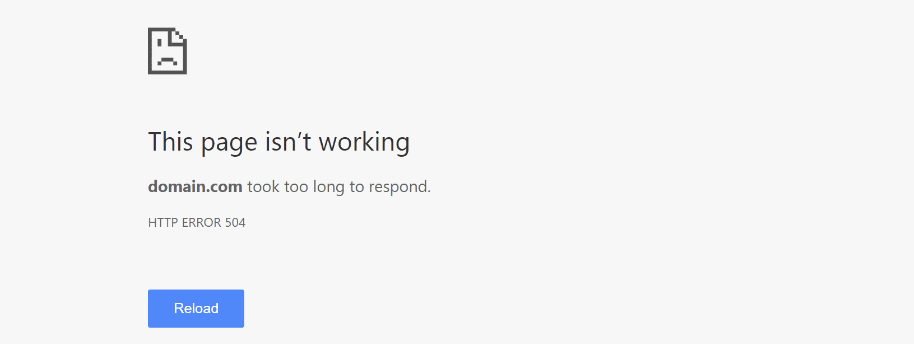
사용자가 웹 사이트에 액세스할 수 있으려면 외부 액세스 권한이 있는 웹 서버에서 호스팅되어야 합니다. 해당 사이트의 도메인에 액세스하면 브라우저가 서버에 연결한 다음 응답을 기다립니다. 서버가 응답하지 않는 경우 웹사이트가 로드되지 않습니다. 이것이 504 오류가 표시되는 이유입니다.
504 오류는 사용 중인 브라우저에 따라 다르게 보일 수 있습니다. 각 웹 브라우저는 고유한 504 게이트웨이 시간 초과 오류 화면을 표시합니다. 또한 개별 사이트는 자체 오류 화면을 사용자 지정할 수도 있습니다. 우리를 살펴보십시오:
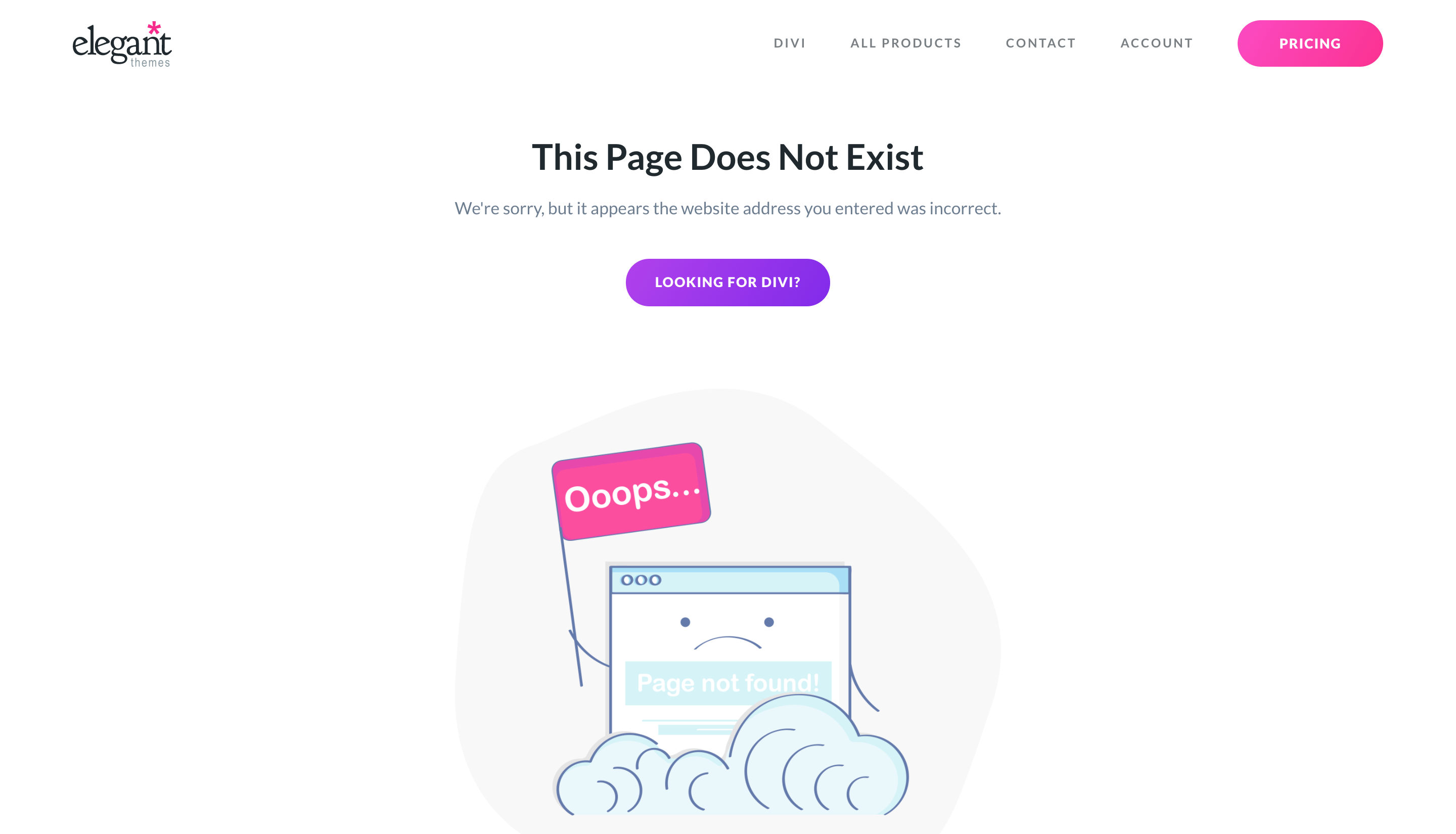
"504 게이트웨이 시간 초과" 오류의 원인은 무엇입니까?
인터넷 연결은 목적지에 도달하기 전에 여러 서버 또는 게이트웨이를 통해 라우팅됩니다. 웹 사이트를 방문하면 웹 사이트가 표시되기 위해 모두 제대로 응답해야 하는 서버를 통해 연결이 이동합니다. 서버 중 하나라도 응답하지 않으면 504 게이트웨이 시간 초과 오류가 표시됩니다.
해당 서버가 실제로 다운되지 않는 한 기술적으로 어느 시점에서 응답해야 합니다. 그래도 인터넷 브라우저는 일정 시간이 지나면 연결 시도를 중지하도록 구성되어 있습니다. 응답하지 않는 서버에 대한 영구적인 연결 시도에서 컴퓨터가 멈추는 것을 방지하는 기능입니다.
다음은 서버가 응답하지 않는 몇 가지 이유입니다.
- 프록시 설정에 문제가 있습니다. 때때로 프록시 서버가 응답하기에는 너무 느립니다.
- 액세스할 수 없는 도메인이 있습니다. 누구나 도메인에 액세스하려면 먼저 도메인이 전파되어야 합니다. 도메인을 등록한 직후 도메인에 액세스하려고 하면 504 오류가 표시될 수 있습니다.
- CDN(콘텐츠 전송 네트워크)에 문제가 있습니다. 사이트의 CDN(사용하는 경우)으로 인해 504 게이트웨이 시간 초과 오류가 나타날 수 있습니다. 그러나 이것은 오류의 일반적인 원인이 아닙니다.
- 웹 호스트에 문제가 있습니다. 경험에 따르면 대부분의 경우 504 오류는 호스팅 제공업체의 문제와 관련이 있습니다. 일반적으로 이러한 문제는 사용자가 개입할 필요 없이 해결됩니다.
종종 504 게이트웨이 시간 초과 오류는 사용자의 조치 없이 해결됩니다. 그러나 여전히 나타날 때 주의해야 합니다. 문제가 호스팅 제공업체에서 발생한 것이라면 오랫동안 지속되지 않을 것입니다. 견고한 호스팅 제공업체는 즉시 문제를 처리해야 합니다.
반면 504 오류가 지속되는 경우가 있습니다. 1시간 이상 지속되면 조치를 취해야 합니다.
"504 게이트웨이 시간 초과" 오류를 수정하는 방법(6가지 방법)
먼저 504 게이트웨이 시간 초과 오류가 지속되면 언제든지 웹 호스트에 문의할 수 있습니다. 시스템 상태를 확인하는 것은 나쁘지 않습니다. 그들이 결국 모든 것이 좋아 보인다는 것을 알게되면 귀하가 문제를 해결해야 함을 의미합니다.
고맙게도 WordPress 사이트에서 504 오류를 수정하는 방법에는 여러 가지가 있습니다. 옵션을 살펴보겠습니다. 더 복잡한 수정을 시도하기 전에 웹사이트의 백업을 생성해야 함을 명심하십시오.
1. 새로고침 및 재부팅
504 게이트웨이 시간 초과 오류를 수정하기 위한 보다 심층적인 옵션을 살펴보기 전에 수행할 수 있는 몇 가지 간단한 단계가 있습니다. 먼저 브라우저를 다시 로드해 보십시오. 504 오류가 발생한 후 몇 분 정도 기다린 다음 다시 로드 아이콘을 클릭합니다.

브라우저 창을 다시 로드하는 것 외에도 다음을 시도할 수 있습니다.
- 캐시를 지운 다음 브라우저를 다시 로드하세요.
- 브라우저를 전환하여 문제가 지속되는지 확인
- 컴퓨터, 전화 및/또는 라우터를 재부팅한 다음 웹사이트에 연결해 보세요.
2. WordPress 플러그인 및 테마 확인
때때로 테마 또는 플러그인 중 하나의 문제로 인해 사이트에 504 오류가 표시될 수 있습니다. 둘 다 올바르게 업데이트되었는지 확인하는 것이 잠재적인 수정을 위한 첫 번째 단계입니다. 실제로 플러그인이나 테마가 문제를 일으키는 경우입니다. 또한 WordPress 설치의 백본이 최신 상태이고 서버가 올바른 PHP 버전을 실행하고 있는지 확인하고 싶을 것입니다.
WordPress 플러그인을 비활성화하면 504 게이트웨이 시간 초과 문제가 해결될 수 있습니다. FTP 클라이언트(이 예에서는 FileZilla 사용)를 통해 기본 웹사이트 디렉토리에 액세스한 다음 wp-content 폴더를 엽니다. 거기에서 "plugins"라는 폴더를 볼 수 있습니다.
플러그인을 빠르게 비활성화하려면 폴더의 이름을 바꾸면 됩니다. 원하는 경우 plugins.deactivated 또는 plugins.old라고 부를 수 있습니다.

그런 다음 브라우저로 돌아가서 새로고침하세요. 사이트가 문제 없이 표시되면 플러그인으로 인해 504 오류가 발생한다는 의미입니다. 어떤 플러그인이 오류를 일으켰는지 정확히 찾으려면 플러그인 폴더를 다시 활성화해야 합니다(단지 이름을 "플러그인"으로 바꿉니다). 그런 다음 각 개별 플러그인을 수동으로 비활성화하고 이동하면서 사이트를 다시 로드해야 합니다. 제거해야 하는 플러그인을 식별하는 데 도움이 됩니다.
테마에 문제가 있는지 알아보려면 웹사이트를 백업했는지 다시 한 번 확인하세요. WordPress 테마 작업에 경험이 있는 경우 문제가 지속되는지 확인하기 위해 테마를 전환하는 것을 고려할 수 있습니다. 그렇지 않으면 도메인 호스트나 WordPress 개발자에게 문의하여 도움을 받으세요.
3. 로컬 프록시 및/또는 VPN 설정 테스트
인터넷 연결이 프록시 서버를 사용하도록 구성되어 있습니까? 이로 인해 504 게이트웨이 시간 초과 오류가 발생할 수 있습니다. 이론을 테스트하려면 현재 사용 중인 브라우저의 설정에 액세스해야 합니다. 여기에서 로컬 네트워크에 대해 프록시 서버를 활성화했는지 여부를 확인할 수 있습니다.

설정에 액세스하는 방법은 현재 사용 중인 브라우저 및 운영 체제(OS)에 따라 약간씩 다릅니다. 저는 Google 크롬을 사용하고 있으므로 설정 메뉴를 찾아 액세스하는 방법을 보여 드리겠습니다. 설정 > 고급으로 이동하면 시스템이라는 링크가 표시됩니다.
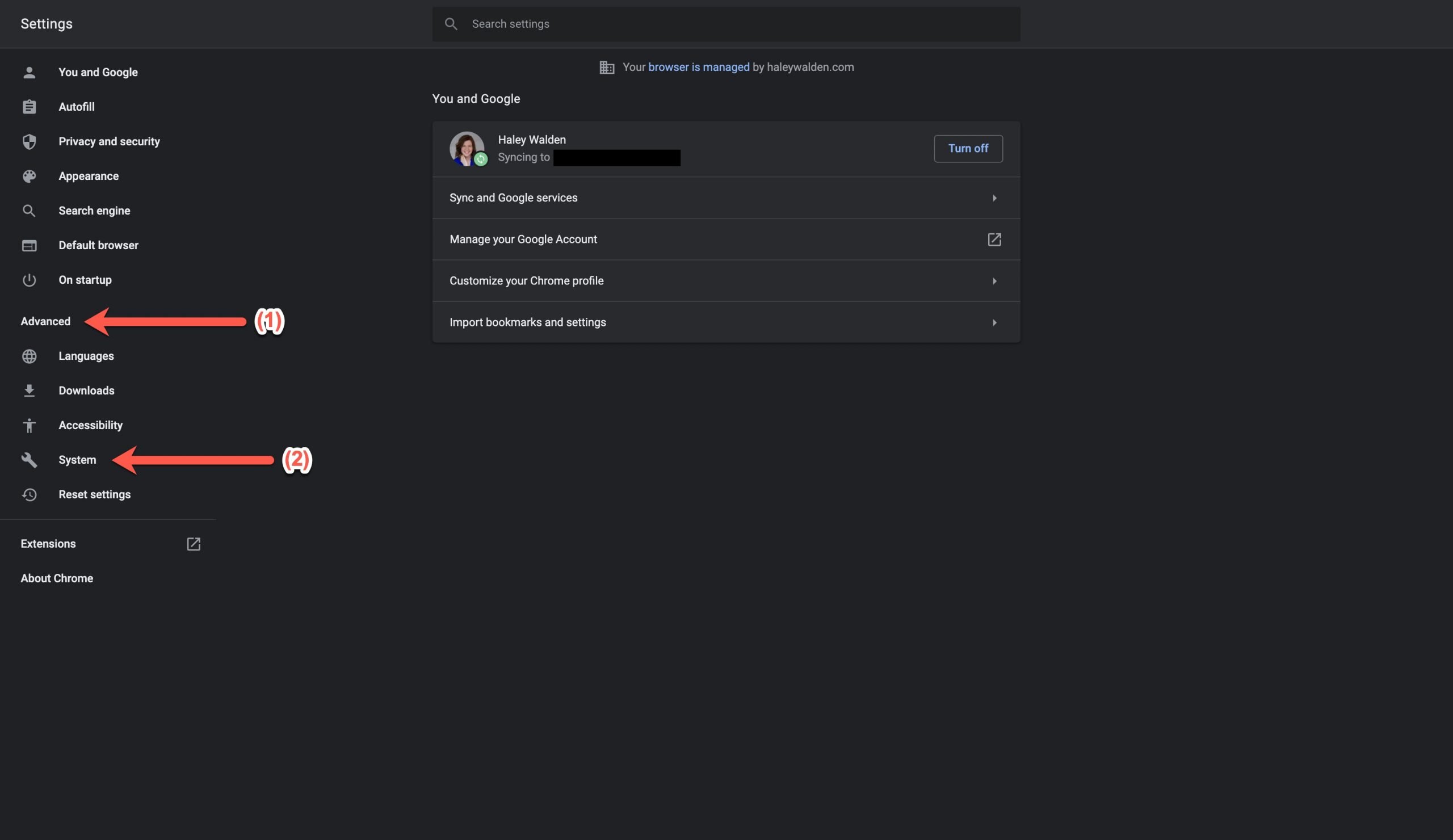
거기에서 "컴퓨터의 프록시 설정 열기"를 클릭하십시오.
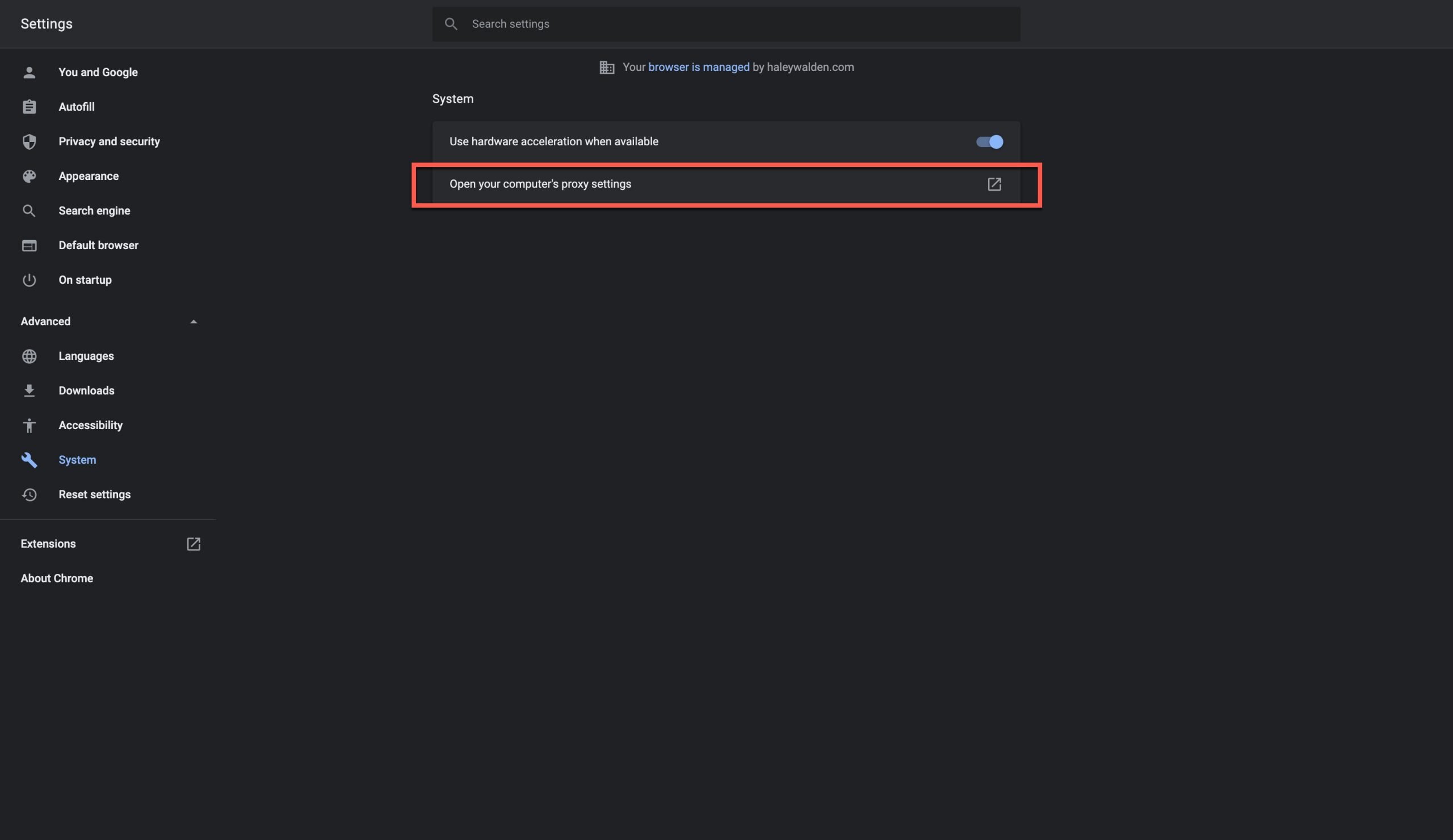
저는 Mac OS를 사용하고 있으므로 여기에서 "구성할 프로토콜 선택" 아래의 확인란을 선택 취소하고 싶습니다. 그런 다음 돌아가서 브라우저 창을 다시 로드하여 문제가 해결되었는지 확인합니다.
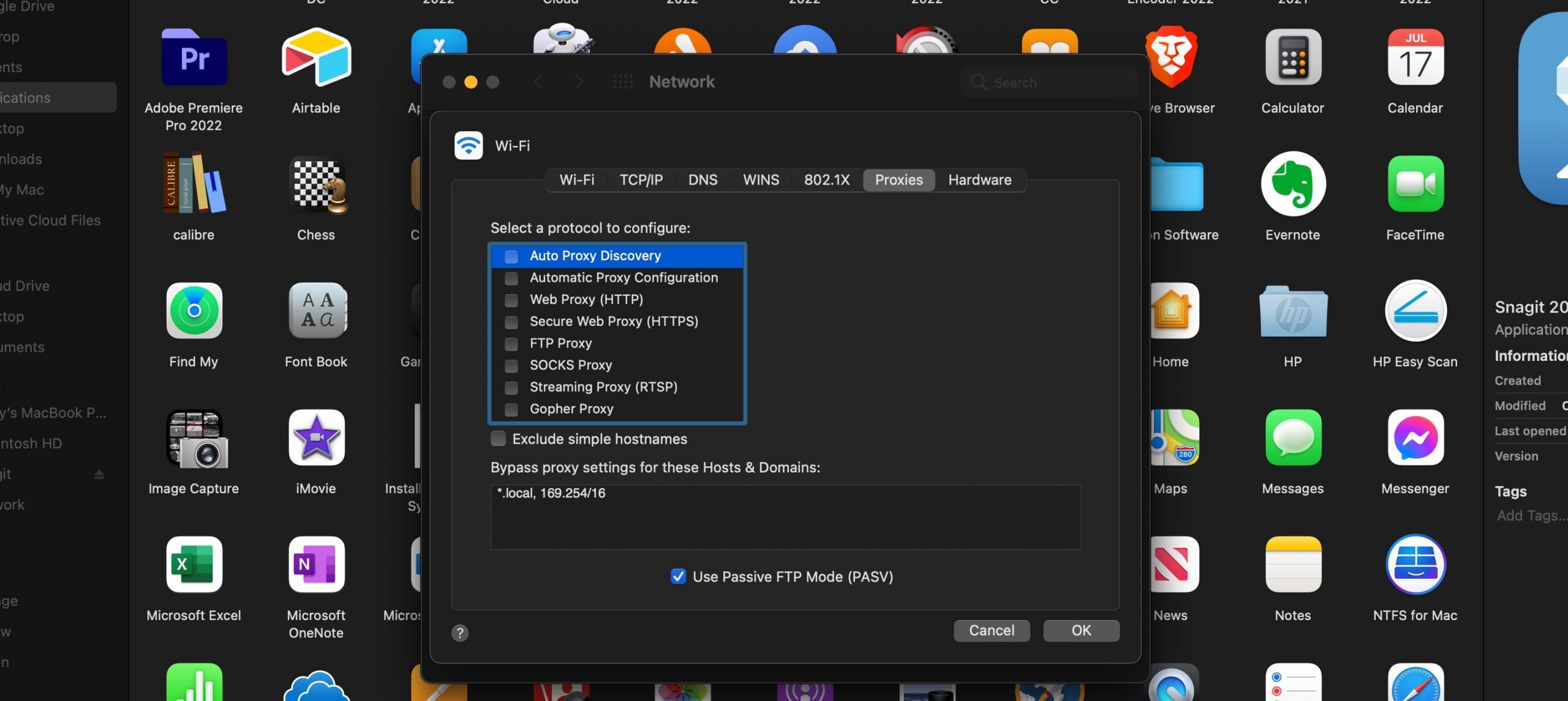
PC를 사용하는 경우 설정 > 네트워크 및 인터넷 연결로 이동한 다음 프록시를 클릭합니다. '자동으로 설정 검색' 옆에 버튼이 표시됩니다. 계속해서 전원을 끕니다. 그런 다음 "프록시 서버 사용" 옵션을 끕니다. 브라우저로 돌아가서 다시 로드하여 결과를 테스트하십시오.
VPN을 사용하면 가끔 504 오류가 발생할 수도 있습니다. VPN 사용자인 경우 VPN을 비활성화하고 다시 로드하여 504 게이트웨이 시간 초과 오류가 표시되는지 확인하십시오. (프록시 서버와 VPN을 사용하는 방법에 대해 더 알고 싶다면 여기에 대해 작성했습니다.)
웹 사이트에 대한 액세스 권한을 다시 얻으십시오. 프록시 서버 또는 VPN으로 인해 504 오류가 발생한 경우 다시 활성화하기 전에 몇 시간을 기다리십시오. 문제가 저절로 해결될 가능성이 있습니다.
4. 도메인의 "전파" 상태 확인
과거에 우리는 DNS(Domain Name System)의 작동 방식을 다루었습니다. 기본적으로 도메인 이름을 구매, 등록, 연결 또는 이동할 때 정보는 DNS를 구성하는 서버 네트워크를 통해 전파(또는 확산)되어야 합니다. 이 프로세스는 하루나 이틀(최대 48시간)이 소요될 수 있으므로 도메인 이름을 등록하거나 전환하는 도중에 사이트가 잠시 중단될 수 있습니다.
도메인이 완전히 전파되지 않은 경우 귀하를 포함한 일부 사람들은 귀하의 웹사이트에 액세스하지 못할 수 있습니다. 이 경우 504 게이트웨이 시간 초과 오류가 표시될 수 있습니다.
DNSMap과 같은 도구를 사용하여 사이트의 도메인 전파 상태를 확인할 수 있습니다. 홈 페이지에서 검색 상자에 도메인 이름을 입력하고 DNS 전파 확인을 클릭합니다. 내 웹사이트 중 하나에 대한 결과는 다음과 같습니다.
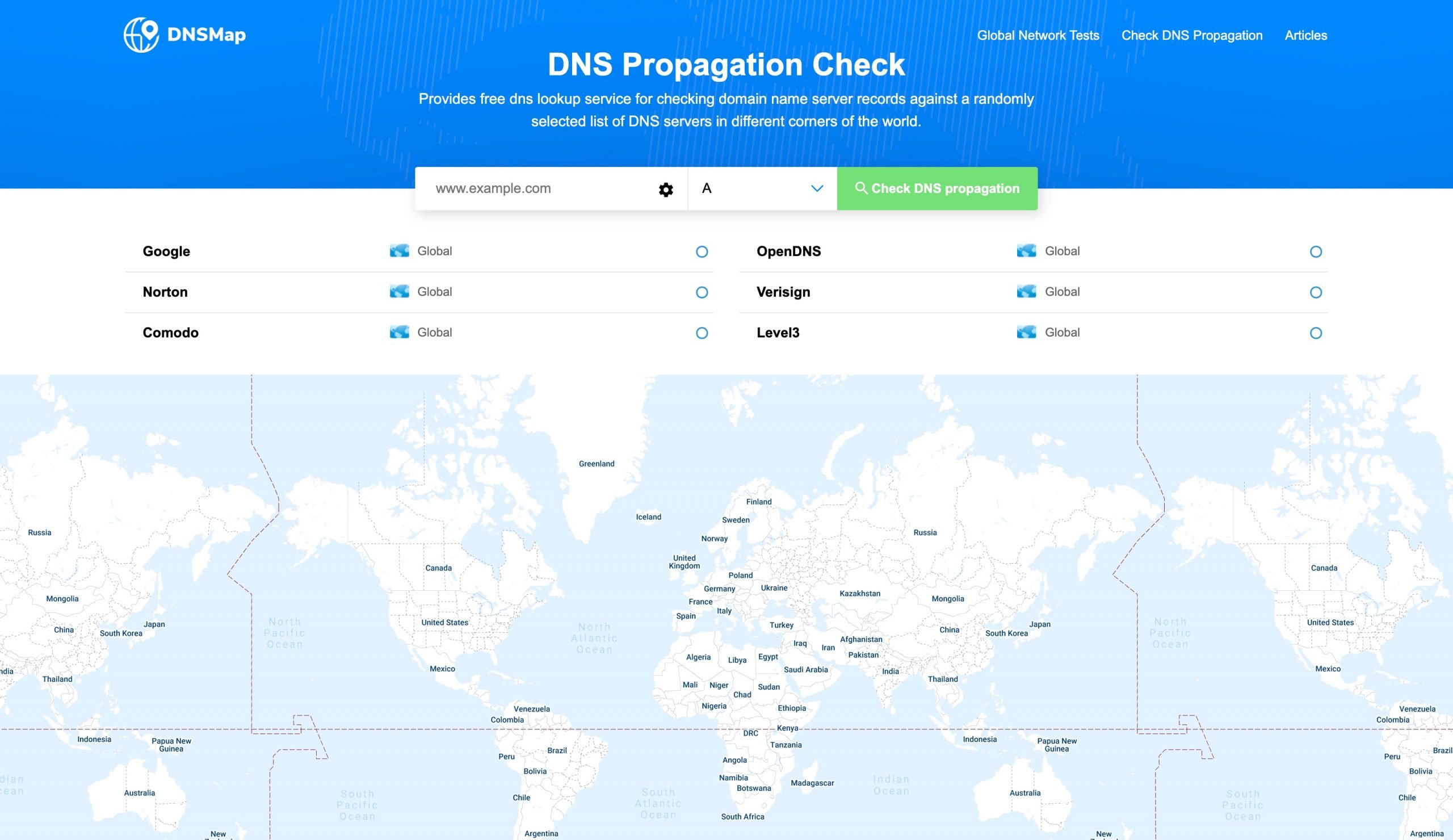
두 개의 네임서버에 내 사이트가 기록되어 있지 않다는 사실을 알게 되실 것입니다. 이것은 일반적으로 걱정할 이유가 아닙니다. 그러나 부정적인 결과(빨간색으로 강조 표시됨)를 얻은 경우 내 도메인이 완전히 전파되지 않았다고 가정합니다. 특히 여러 네임서버에서 부정적인 결과를 얻은 경우에는 시간을 조금 더 주어야 합니다.
사이트 호스트의 포털에 로그인하여 도메인 상태를 볼 수도 있습니다. 문제가 지속되면 호스트의 고객 지원 팀에 문의하세요.
5. 웹사이트의 콘텐츠 전송 네트워크(CDN)를 일시적으로 비활성화
CDN을 사용하는 경우 사이트에 504 게이트웨이 시간 초과 오류가 표시될 수 있습니다. CDN은 웹사이트의 복제본을 각각 보유하는 서버 네트워크로, 더 많은 사용자가 전 세계적으로 더 쉽게 액세스할 수 있습니다. 그러나 때로는 CDN이 문제를 일으킬 수 있습니다.
CDN은 사이트 서버와 최종 사용자 간의 추가 게이트웨이 역할을 하기 때문에 CDN에서 504 오류가 발생하는 경우는 매우 드뭅니다. CDN은 큰 트래픽 로드를 처리할 수 있지만 결함이 있는 경우가 있습니다. CDN으로 인해 504 게이트웨이 시간 초과 가 발생하면 공급자는 문제가 무엇인지 나타내는 오류를 표시합니다. 예를 들어 Cloudflare를 사용하는 경우 다음과 같은 오류 화면이 표시됩니다.
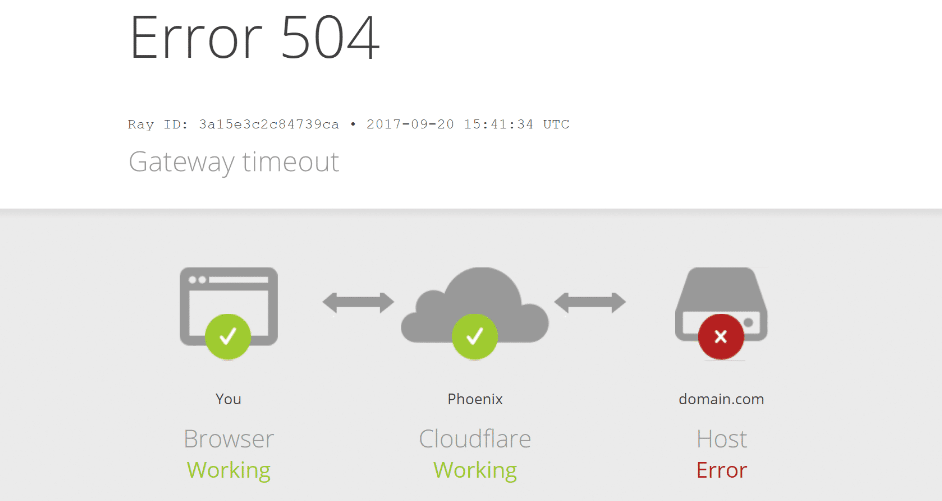
자신의 CDN에 액세스하고 비활성화할 수 있는 경우(일부 사이트 소유자는 불가능) 일시적으로 그렇게 하여 504 오류가 해결되는지 확인하십시오. 최소한 몇 시간 동안 비활성화된 상태로 두었다가 사이트에 다시 액세스해 보십시오. CDN을 비활성화할 수 없지만 시도해 보려면 사이트 호스트에게 문의하십시오.
6. 웹사이트 호스트에게 서버에 문제가 있는지 평가해 달라고 요청
WordPress의 504 게이트웨이 시간 초과 오류의 원인에 따라 사이트에서 다운타임이 많지 않을 것입니다. 그러나 오류가 표시되는 시간에 유의하십시오. 몇 시간 이상 해결되지 않은 상태로 있으면 도메인 호스트에 문의해야 할 수 있습니다.
WordPress 사이트에 504 오류가 표시될 수 있는 보다 심층적인 문제가 많이 있습니다. 웹 사이트 호스트가 서버를 평가하도록 하면 문제를 일으킬 수 있는 원인에 대한 추가 통찰력을 얻는 데 도움이 될 수 있습니다. 몇 가지 가능성은 다음과 같습니다.
- 손상된 WordPress 데이터베이스
- 해킹 또는 DDOS 공격
- 사이트 방화벽 문제
- 사이트에서 처리할 수 있는 것보다 많은 트래픽(서버 과부하)
- 사이트 백엔드에 추가 PHP 작업자 필요
- 네트워크 연결 문제
- 트래픽과 대역폭을 수용할 수 있도록 웹 호스팅 공간을 업그레이드해야 합니다.
- 서버 설정 또는 PHP 내에서 브라우저가 완전히 로드될 수 있는 시간이 충분하지 않습니다.
도움이 필요한 경우 도메인 공급자가 서버의 오류 로그 및 504 게이트웨이 시간 초과 오류를 유발할 수 있는 추가 문제를 평가하는 데 도움을 줄 수 있어야 합니다. 거기에서 그들은 문제를 식별하고 해결하는 데 도움을 줄 수 있습니다.
결론
대부분의 경우 504 게이트웨이 시간 초과 오류는 경보의 원인이 되어서는 안 됩니다. 동시에 그것을 무시해서는 안 됩니다. WordPress 웹사이트에 504 오류가 표시되면 조치를 취하고 문제가 무엇인지 파악해야 합니다.
간단히 요약하자면 다음은 504 오류 문제를 해결하기 위해 시도할 수 있는 몇 가지 단계입니다.
- 브라우저를 다시 로드하거나 기기를 재부팅하거나 라우터를 재부팅하는 경우
- WordPress 플러그인 또는 테마로 인해 504 오류가 발생하지 않는지 확인
- 프록시 서버 또는 VPN 비활성화
- 도메인의 전파 상태 확인
- 일시적으로 CDN 비활성화
- 오류 로그를 평가하고 다른 잠재적인 문제를 식별하기 위해 도메인 호스트에 체크인
504 게이트웨이 시간 초과 오류를 식별하고 수정하기 위한 팁이나 트릭이 있습니까? 댓글로 알려주세요!
M.IWA / shutterstock.com의 기사 이미지 축소판
